Trucos y Consejos
Cómo hacer una videollamada por WhatsApp Web
- 3 de abril de 2019
- Actualizado: 12 de junio de 2025, 21:34
WhatsApp es la aplicación de mensajería para móvil más utilizada alrededor del mundo. Las razones son realmente simples, esta es gratuita y para utilizarla únicamente necesitas un número de teléfono móvil y una conexión a Internet. Sin embargo, WhatsApp es mucho más que enviar mensajes de texto, también puedes mandar mensajes de voz y hasta incluso hacer videollamadas.
Hasta el día de hoy, Skype ha sido siempre el método más utilizado para hacer videollamadas y hasta incluso se usa para hacer reuniones a distancia o entrevistas de trabajo. Sin embargo, la popularidad de WhatsApp ha crecido exponencialmente durante los últimos años, convirtiéndose también en uno de los métodos más populares para realizar chats con vídeo.
Aunque WhatsApp es una aplicación pensada para móviles, ésta puede utilizarse también en ordenadores de sobremesa gracias a su versión web. Desde ella pueden enviarse mensajes sin problema alguno siempre y cuando tengamos nuestro teléfono a mano, pero… ¿Pueden hacerse videollamadas desde WhatsApp para PC? Nosotros te enseñamos cómo hacerlo.
Cómo hacer una videollamada desde la versión web de WhatsApp
WhatsApp web funciona a la perfección a la hora de enviar mensajes de texto a nuestros contactos y así poder chatear con ellos. Esto resulta mucho más cómodo desde el PC que desde la aplicación para móviles gracias a poder utilizar el teclado, sin embargo, no todas las opciones de la app están incluidas en la versión de escritorio.
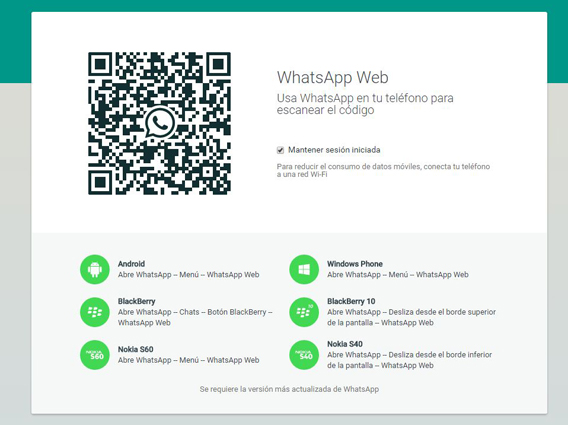
Cómo instalar whatsapp en el ordenador
LEE MÁSUna de las opciones que por alguna razón no se ha incluido en la versión para PC de WhatsApp es precisamente la de hacer videollamadas. Sin embargo, esto no quiere decir que no vayas a poder realizarlas desde tu equipo, simplemente no vas a poder hacerlas desde la web de WhatsApp.
Cómo hacer una videollamada a través de WhatsApp desde tu PC
Paso 1 – Descarga un emulador de Android e instala WhatsApp
Tal y como te hemos adelantado, no vas a poder hacer videollamadas a través de la versión web de WhatsApp, pero sí desde tu PC. Esto es posible gracias a los emuladores de Android, desde ellos podrás instalar la aplicación de WhatsApp en tu ordenador y que éste ofrezca exactamente las mismas opciones de la app en tu PC.
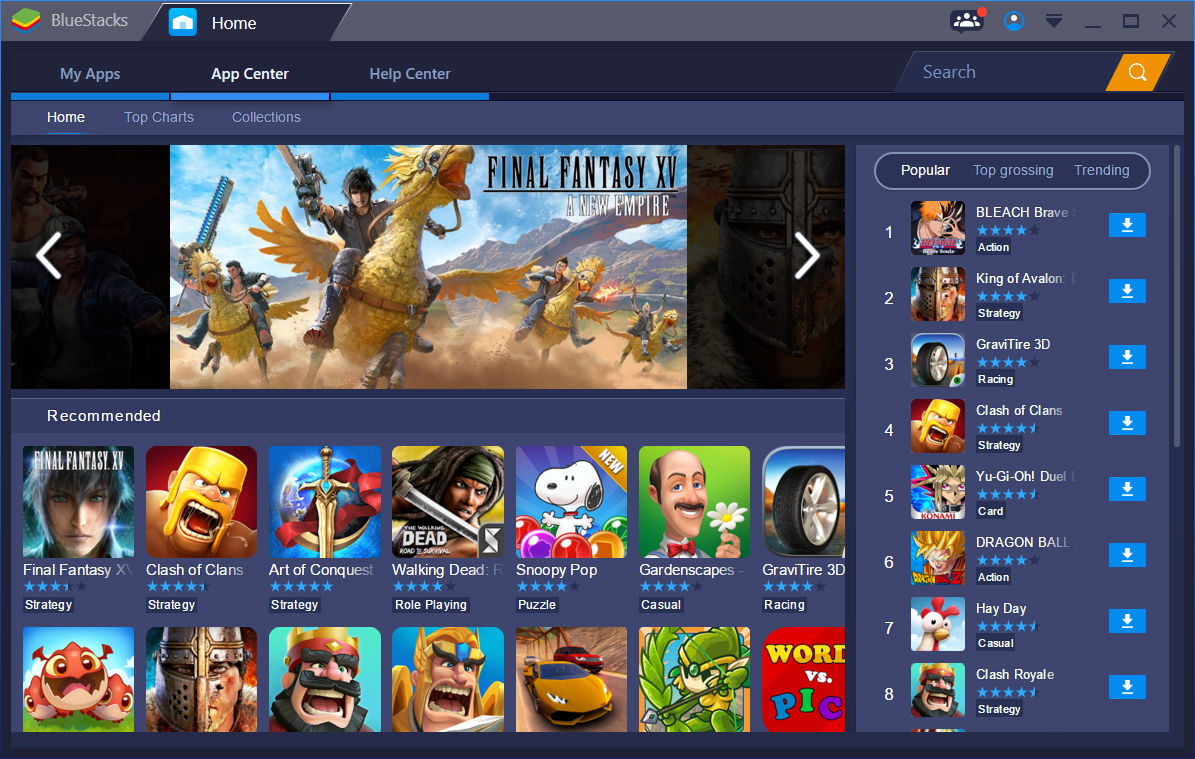
Existen muchos emuladores de Android que puedes instalar en tu PC. Desde todos ellos vas a poder utilizar WhatsApp aunque si dudas cuál es el que más te convienen, recomendamos que le des un vistazo al siguiente artículo.
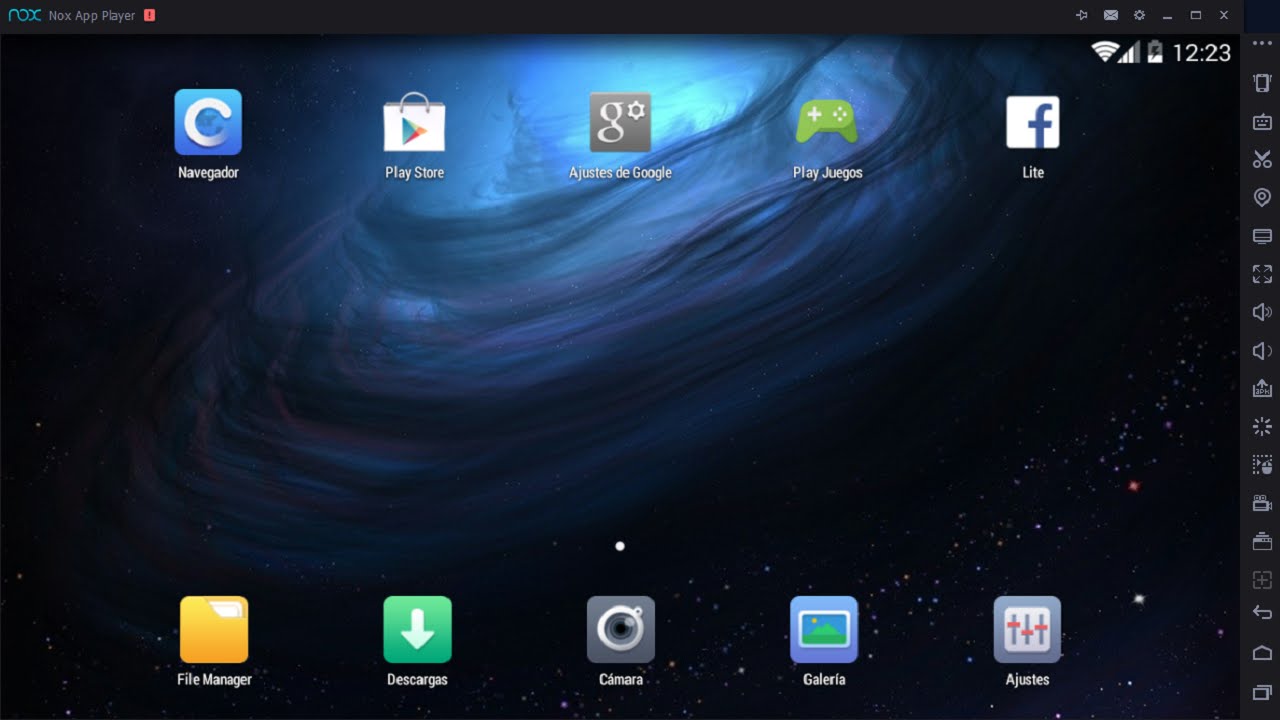
5 emuladores de Android gratis para Windows 10
LEE MÁSUna vez instalado el emulador, es hora de instalar WhatsApp. Los pasos a seguir serán exactamente los mismos que utilizaste para instalar la aplicación en tu móvil. Piensa que utilizar el emulador es exactamente igual que si utilizaras tu smartphone con Android pero desde tu PC.
Como sabrás, para poder utilizar WhatsApp necesitarás un número de teléfono. Así pues, cuando inicies la aplicación desde el emulador de Android deberás dar tu número de teléfono y por tanto WhatsApp quedará temporalmente desactivado desde tu móvil.
Sin embargo no dejes que esto te preocupe puesto que podrás reactivarlo sin problema la próxima vez que inicies la aplicación desde tu smartphone y vuelvas a dar tu número de teléfono.
Paso 2 – Inicia una videollamada de WhatsApp desde el emulador de Android
Realizar una videollamada de WhatsApp utilizando un emulador de Android es realmente sencillo. Primero de todo accede a la configuración del emulador en cuestión y asegúrate de tener activadas las opciones para acceder tanto a la cámara y el micrófono de tu PC o portátil.

Una vez el emulador esté configurado y con WhatsApp instalado, abre la ventana de chat de la persona a la que quieras llamas. A continuación pulsa sobre el icono de la cámara de la esquina superior derecha de la pantalla.
Si has realizado los pasos anteriores y tu interlocutor acepta la llamada, en un abrir y cerrar de ojos va a iniciarse la videollamada de WhatsApp. ¡Todo ello desde la comodidad de tu PC!
Esperamos que este pequeño truco os sirva de ayuda mientras esperamos que se incorpore de forma oficial la opción de hacer videollamadas a través de WhatsApp Web.

Guía de WhatsApp: los mejores trucos, tutoriales y artículos
Leer másMireia Fernández es una apasionada del mundo de los videojuegos y las nuevas tecnologías cuya afición se remonta al MSX HB 501p de su niñez. Nacida y residente en Barcelona, Mireia lleva más de 10 años ejerciendo como editora y está especializada en la redacción de análisis, tutoriales y guías de software así como también en darlo todo para tratar de publicar noticias antes que nadie. Entre sus aficiones está pasar horas y horas jugando con la consola, pasear a su golden retriever y mantenerse al día de las novedades del mundo SEO.
Lo último de Mireia Fernández
- CCleaner Free: Tu solución simple para revisiones regulares de tu PC
- CCleaner Free: Tu solución simple para chequeos de salud regulares en tu PC
- GTA 5 Mejores Trucos, Dinero, Códigos y Claves para PS5, PS4 y PS3
- Cómo Microsoft 365 para Empresas está potenciando la colaboración y la productividad en las empresas.
También te puede interesar
- Noticias
Un MMO que llevaba años olvidado se ha puesto de moda gracias a una persona
Leer más
- Noticias
’28 años después’ volverá con una película que promete que los zombis no serán solo enemigos
Leer más
- Noticias
Un acto se ha lesionado en ‘Vengadores: Doomsday’, y ahora por su culpa sabemos un spoiler
Leer más
- Noticias
‘Borderlands’ fue un desastre absoluto en taquilla, pero, si te sirve de consuelo, pudo ser aún peor
Leer más
- Noticias
Era un rumor, pero se ha hecho realidad: este mítico videojuego llegará al cine gracias a Paramount
Leer más
- Noticias
El retorno de ‘Scrubs’ estará repleto de reencuentros (por suerte)
Leer más

